你们是不是也在使用AutoCAD2007软件呢?那么你们知道AutoCAD2007怎样使用图案填充吗?下文就是小编为各位带来的AutoCAD2007使用图案填充的方法,感兴趣的用户快来下文看看吧。
首先在电脑上打开AUTOCAD2007软件,如下图所示。
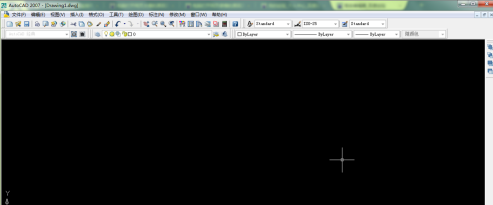
点击软件正上方菜单栏里的【绘图】功能选项,弹出下拉菜单,如下图所示。
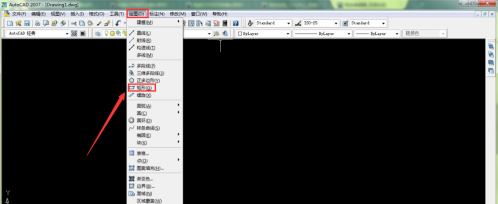
点击下拉菜单里的【矩形】按钮,在绘图面板内随意绘制一个矩形,如下图所示。
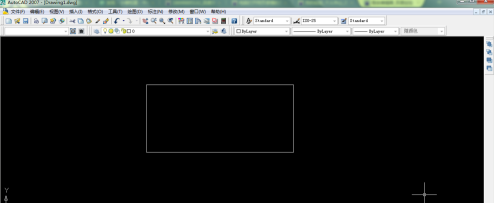
然后再次点击软件正上方菜单栏里的【绘图】功能选项,弹出下拉菜单,如下图所示。
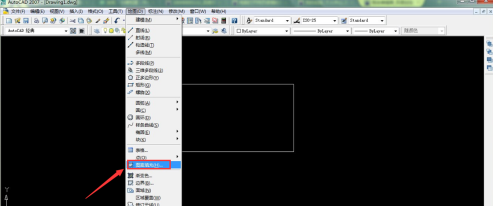
点击下拉菜单里的【图案填充】按钮,弹出图案填充和渐变色窗口,如下图所示。
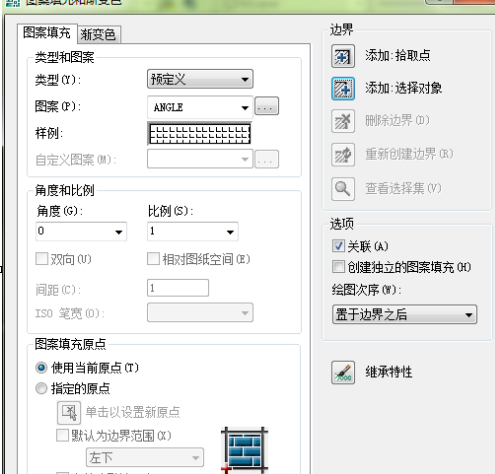
点击图案填充和渐变色窗口右侧的添加对象,回答绘图界面选择刚刚绘制的矩形图像,如下图所示。
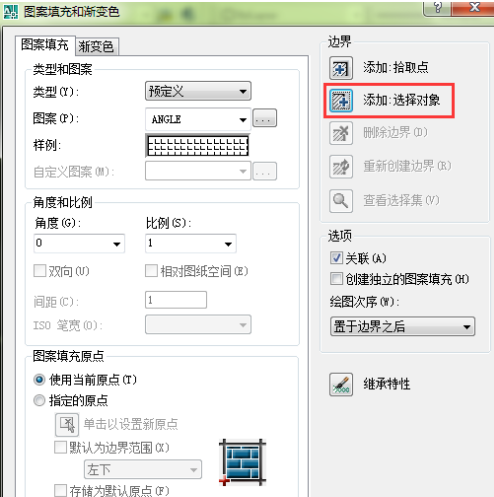
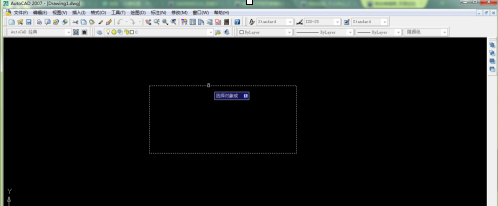
图形选择完毕之后,点击【Enter】按钮,返回到图案填充和渐变色窗口,此时已添加了要填充的图形,然后点击左侧的图形图案,选择要添加的图案。
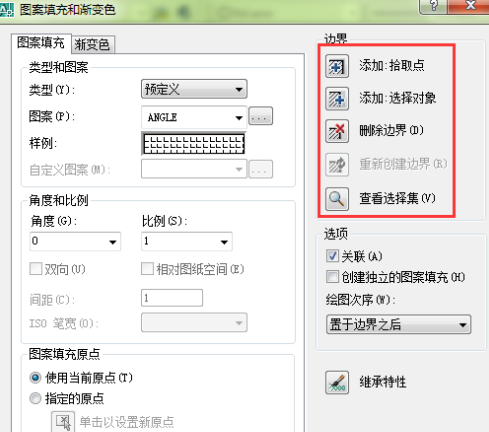
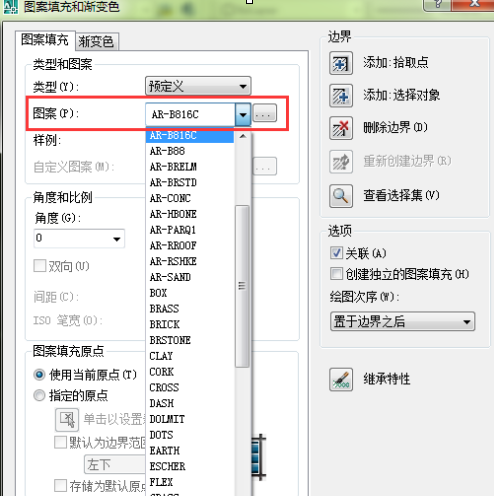
图案选择完毕之后,点击下方的【确定】按钮,图案填充就完成了。
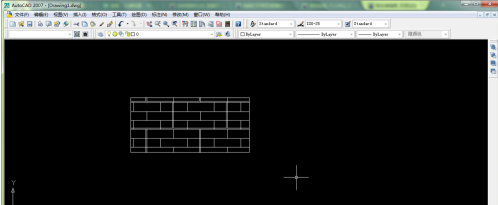
除此之外,也可以选择渐变色功能,点击图案填充和渐变色窗口的渐变色选项,如下图所示。
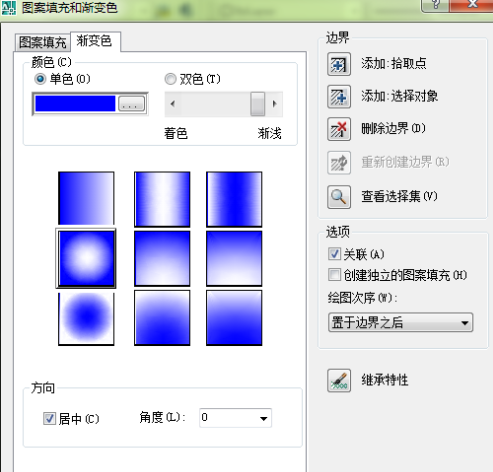
安装上述操作,选择合适的色彩之后,点击确定,渐变色图像填充效果就完成了。
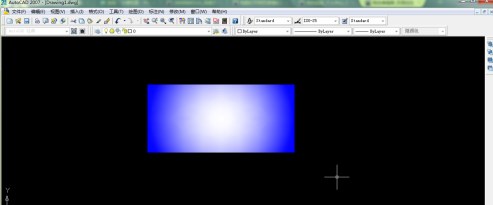
以上就是小编给大家带来的AutoCAD2007使用图案填充的方法,希望本文内容能帮助到大家!



 植物大战僵尸无尽版
植物大战僵尸无尽版 口袋妖怪绿宝石
口袋妖怪绿宝石 超凡先锋
超凡先锋 途游五子棋
途游五子棋 超级玛丽
超级玛丽 地牢求生
地牢求生 原神
原神 凹凸世界
凹凸世界 热血江湖
热血江湖 王牌战争
王牌战争 荒岛求生
荒岛求生 第五人格
第五人格 香肠派对
香肠派对 问道2手游
问道2手游




























